Как удалить вложения из Outlook
Потратив несколько лет на разработку приложений для macOS, мы создали инструмент, который может использовать каждый.
Если вы используете Outlook для электронной почты на своем Mac, он работает с вложениями одним из двух способов. Если вы настраиваете его с помощью сервера IMAP, вложения хранятся на сервере до тех пор, пока вы их не откроете. Если вы используете сервер POP 3, они будут загружены вместе с сообщением. В любом случае вложения занимают место либо на вашем Mac, либо на почтовом сервере, что является большой проблемой, если ваша учетная запись имеет ограниченное хранилище.
Но, конечно, есть много причин, по которым вы можете захотеть удалить вложения, и несколько способов сделать это. Мы рассмотрим их все здесь, перечислив методы, а также инструменты, которые вы можете использовать.

Медленный и простой ручной метод удаления вложений Outlook
Найти вложения за пределами Outlook сложно, поэтому самый простой способ — удалить их из приложения. Однако это займет довольно много времени.
- Запустите Outlook.
- Нажмите на свой почтовый ящик.
- На панели инструментов щелкните инструмент «Фильтр электронной почты» и выберите «с вложением».
- Теперь вы должны видеть в своем почтовом ящике только те сообщения, которые имеют вложения.
- Начните с первого сообщения, нажмите на него, а затем нажмите на стрелку рядом с вложением.
- Выберите «Удалить», затем подтвердите, нажав «Удалить», когда откроется диалоговое окно.
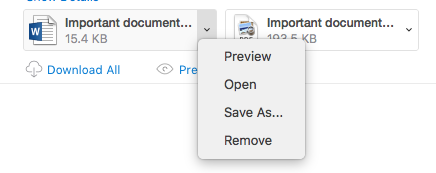
Теперь вложение будет удалено. Затем вы можете просмотреть остальные сообщения в папке «Входящие» одно за другим и повторить шаги 5 и 6, чтобы удалить их вложения. Завершив удаление вложений из сообщений в папке «Входящие», вы можете повторить процесс для сообщений в других папках.
Немного более быстрый, но более сложный метод
Если вы думаете, что было бы намного быстрее найти вложения в Finder и удалить их все сразу, вы были бы правы. Однако это работает только для загруженных вложений. Если вы используете IMAP, это означает те, которые вы открыли. Если вы используете POP 3, это будут все вложения.
Проблема с поиском их в Finder заключается в том, что разные версии Outlook хранят их в разных местах, поэтому довольно быстро может возникнуть путаница. К счастью, есть несколько способов определить, где находится папка «Outlook Temp», содержащая вложения.
Вот как удалить вложения Outlook:
- В Finder щелкните меню «Перейти» и выберите «Перейти к папке» > «Кэши».
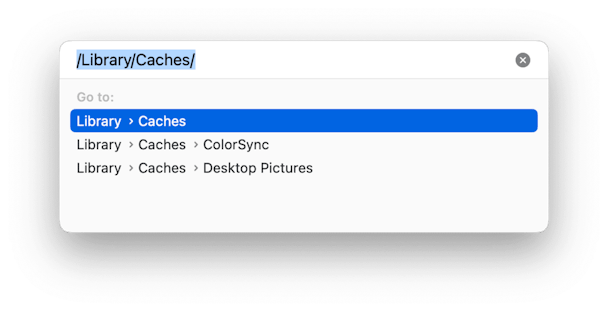
2. Затем найдите папку TemporaryItems и файл Outlook Temp. Нажмите на нее, чтобы начать поиск вложений.
Как удалить вложения Outlook в старых версиях Outlook
До Outlook 2016 вложения хранились в папке вашей пользовательской библиотеки. Вот как их удалить.
- Перейдите в Finder и выберите меню «Перейти».
- Выберите «Перейти к папке».
- Введите «~/Library/Caches/TemporaryItems/Outlook Temp»
- Это приведет вас прямо к папке, в которой хранятся вложения. Теперь вы можете перетащить их в корзину и очистить.

Если у вас достаточно свободного места на вашем Mac или в вашей учетной записи электронной почты, вам может не понадобиться удалять вложения. Но, как и от всех временных файлов, рекомендуется время от времени избавляться от них. Используйте методы, описанные выше, чтобы определить папку, содержащую такие файлы, и избавиться от них навсегда. Держите свой Mac чистым и здоровым!


